win11怎样启动扫描仪功能 Win11怎么使用扫描仪
更新时间:2024-11-17 15:44:07作者:xtliu
Win11是微软最新推出的操作系统,具有更加智能化和便捷的功能,其中扫描仪功能是Win11的一个重要特色之一,能够帮助用户快速扫描文档、图片等文件。要启动扫描仪功能,用户只需在Win11系统中找到扫描仪应用程序,然后按照提示进行操作即可。通过简单的几步操作,就可以轻松实现文件的扫描和保存,提高工作效率和便利性。Win11的扫描仪功能使得文件处理变得更加高效和便捷,为用户带来更好的使用体验。
具体方法:
1.首先点击已连接扫描仪的电脑中的开始按钮。
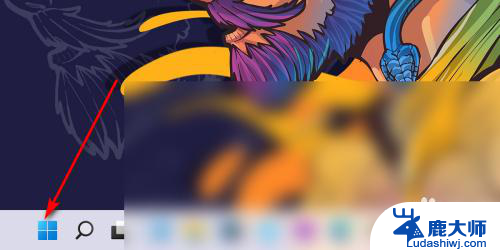
2.然后在所有应用中找到并点击Windows传真和扫描。
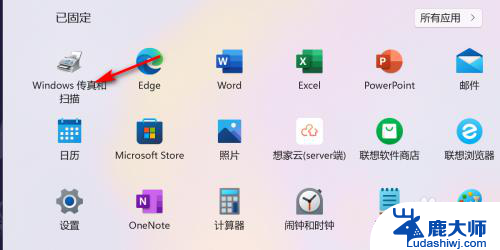
3.进入传真和扫描,点击左侧的新扫描。

4.接着选择来源,如果是很多张的资料自动扫描的选纸盒。如果放在扫描面板的选择平板。
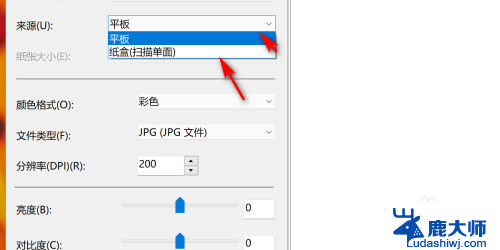
5.最后根据需要调整亮度或者分辨率,点击右下的扫描即可。
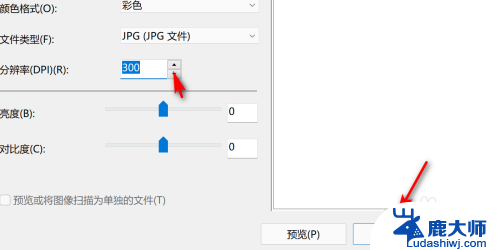
以上就是win11怎样启动扫描仪功能的全部内容,有需要的用户就可以根据小编的步骤进行操作了,希望能够对大家有所帮助。
win11怎样启动扫描仪功能 Win11怎么使用扫描仪相关教程
- win11连接投影仪设置在哪里 电脑连接投影仪的步骤
- win11电脑wifi功能自动消失 win11的wifi功能突然消失怎么办
- win11系统可以设置动态桌面吗' Win11怎么使用动态壁纸设置桌面
- win11不能禁用启动 Windows11禁用开机启动项步骤
- 笔记本怎么录屏win11 win11系统自带录屏功能怎么开启
- win11运行 使用管理员权限 win11管理员权限怎么开启
- win11账户 面部识别无法使用 Win11面部识别无法使用怎么办
- win11键盘f1到f12怎么取消功能键 Win11如何关闭F1到F12功能键
- win11bios启动快速启动 Win11快速启动模式怎么开启
- win11桌面自动排列 win11桌面图标自动排列启用步骤
- win11怎么看硬盘信息 电脑硬盘具体位置
- win11删除登录账户密码 Windows11删除账户密码步骤
- 锁屏壁纸怎么设置win11 Windows11锁屏壁纸设置步骤
- 关闭win11f12快捷键 笔记本功能键怎么禁用
- win11如何设置星期日为一周开始 记事本日记设置星期日为一周的开始日期
- win11笔记本退出账户登录 win11如何退出Windows账户
win11系统教程推荐
- 1 windows11怎么设密码 Win11电脑怎么添加开机密码
- 2 win11新固态硬盘设置 加固态硬盘后如何进行密码保护设置
- 3 win11开机登录前切换账户 Win11系统如何切换用户快捷键
- 4 win11设置巴西的时区 Win11怎么设置时区
- 5 win11如何添加打印机到电脑 电脑如何连接打印机
- 6 diskgenius在win11闪退问 Win11照片程序闪退怎么办
- 7 win11升级后登录微软账号显示出错 Win11系统登录Microsoft账户失败怎么办
- 8 win11发现共享文件夹 Win11 24H2共享文档NAS无法进入怎么解决
- 9 win11defender点击找不到 Win11 24H2家庭版升级专业版后无法使用Defender for Endpoint怎么办
- 10 win11右键菜单怎么直接更多选择 Win11右键菜单默认显示更多选项如何设置